Czy mogę dodać linki do pól dodatkowych?
Istnieją dwie metody dodawania linków do pól dodatkowych. Możesz stworzyć:
- pole dodatkowe typu adres URL To pole podlegające walidacji i pozwala wprowadzić adres strony internetowej.
- pole tekstowe wraz z tagiem
<a>, który pozwala podlinkować część tekstu do zewnętrznej strony. Tę metodę można wykorzystać w polach tekstowych typu checkbox.
Następnie możesz dodać tak utworzone pola dodatkowe do formularzy i landing pages.
W tym artykule wyjaśnimy, w jaki sposób dodać link do pola tekstowego. Jeśli chcesz uzyskać ogólne instrukcje tworzenia pól dodatkowych (również pól typu adres URL), przejdź do artykułu Jak tworzyć pola dodatkowe i jak z nich korzystać?
Jeżeli chcesz dodać pola zgód i stworzyć odnośnik do Twojej polityki prywatności, przejdź do artykułu Jak tworzyć pola zgody i jak z nich korzystać.
Tworzenie pola checkbox
1. Zaloguj się do konta GetResponse i przejdź do menu Kontakty, a następnie wybierz zakładkę Pola dodatkowe w górnej części ekranu.
2. Kliknij przycisk Dodaj pole dodatkowe.
3. Wprowadź nazwę pola. Przykład: „checkbox_z_linkiem_do_regulaminu”. Pamiętaj o zasadach nazewnictwa pól dodatkowych.
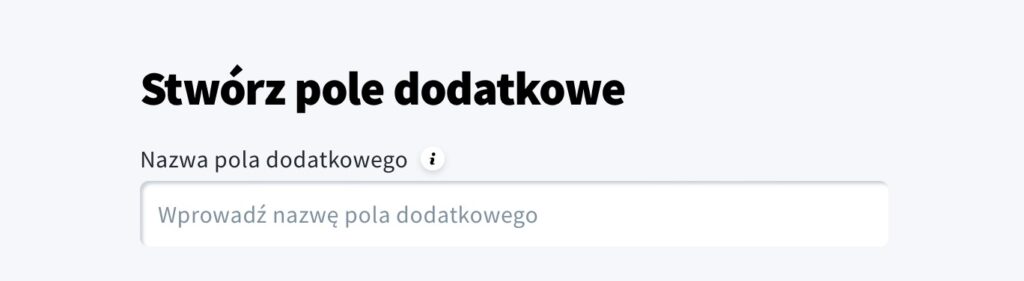
4. Wybierz Tekst jako rodzaj pola.
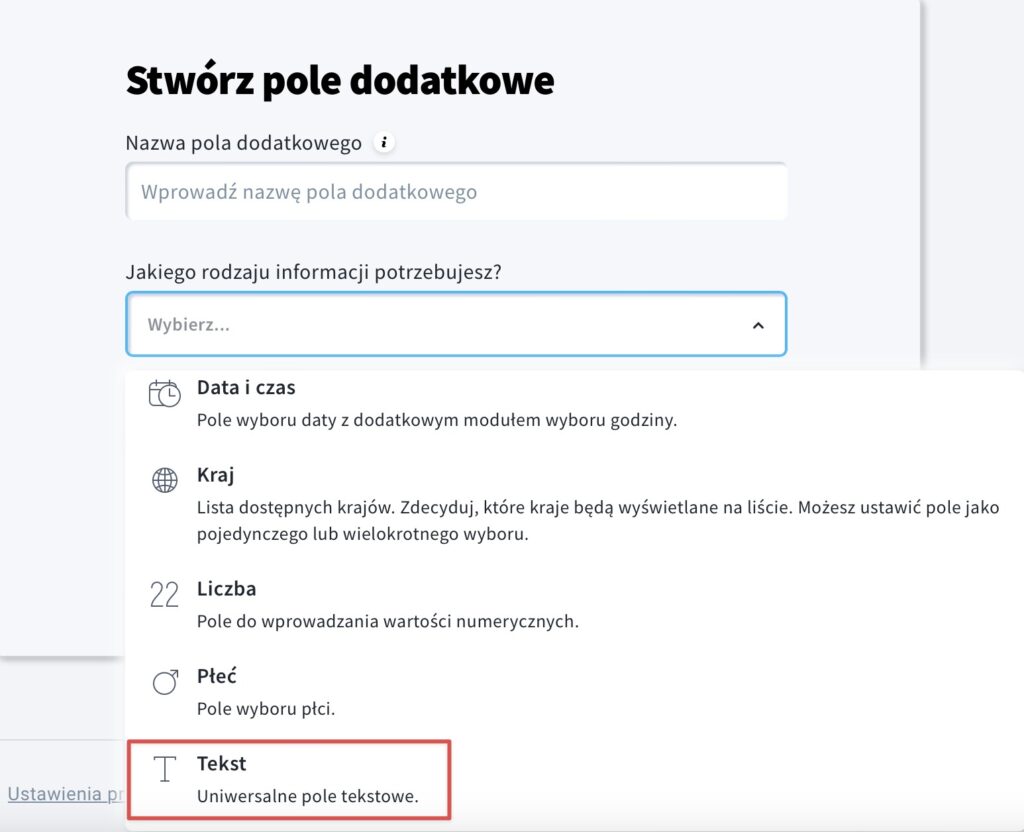
5. Wybierz jedno z pól w formacie wielokrotnego wyboru.
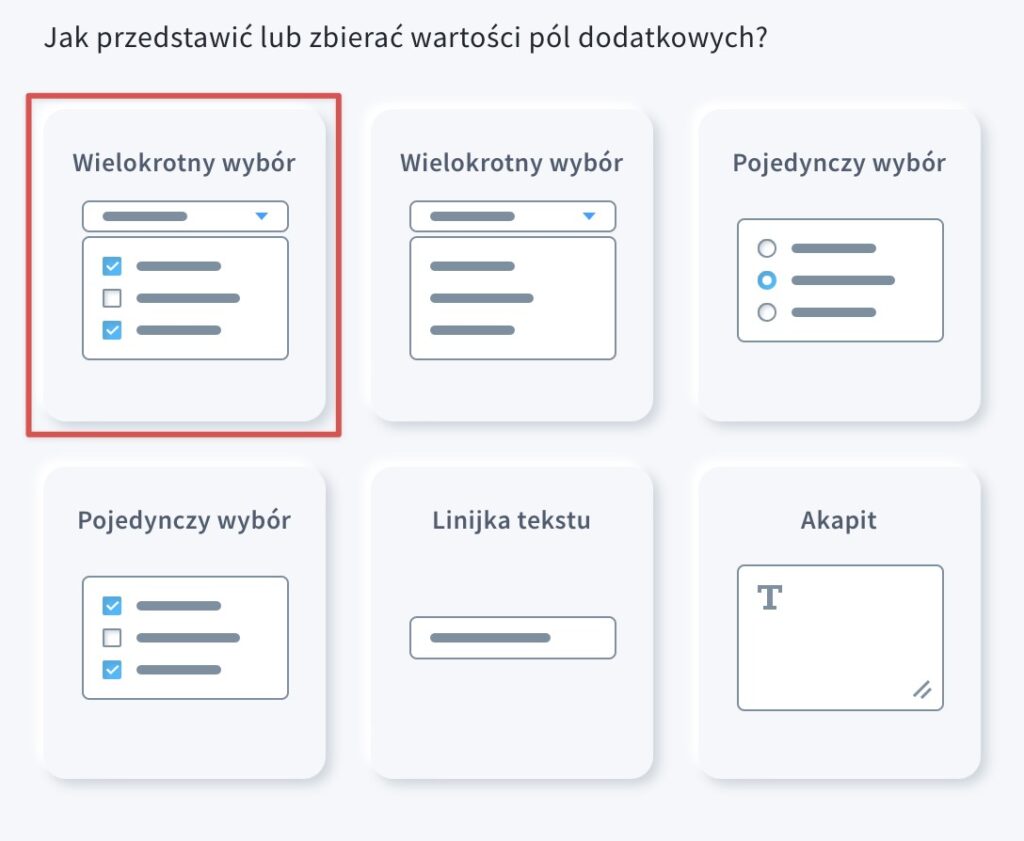
6. W sekcji wyborów wpisz tekst, który chcesz wyświetlić potencjalnym subskrybentom.
Jeśli chcesz zawrzeć w tekście link, dodaj do treści tag HTML <a>, na przykład:

Zamień link z powyższego przykładu na swój własny link i zmodyfikuj tekst, który ma być podlinkowany. Pamiętaj o zawarciu protokołu https:// na początku linku. Używaj tylko apostrofów (‚ ‚) wewnątrz całego tagu HTML. Podlinkowany dokument lub strona otworzą się w osobnym oknie przeglądarki.
7. Kliknij przycisk Zapisz.
Utworzone pola dodatkowe pojawią się na liście pól dodatkowych Zdefiniowanych przez użytkownika na stronie Zarządzania tymi polami.
Powtórz kroki 2-7, aby stworzyć wymaganą liczbę pól dodatkowych.




